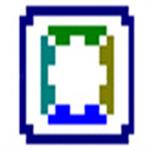软件Tags:
h9d教程网下出示的EV录屏免费版是一款简易功能强大的电脑上免费录屏软件,EV屏幕录制最新版适用全屏幕视频录制、选区视频录制等多种多样视频录制方法,适用声画同歩视频录制,能够协助客户迅速的视频录制手机游戏、直播间、实例教程等各种資源,并且全部视频录制全过程无一切限定,都没有烦人的图片水印,是客户最理想化的录制屏幕解决方法。
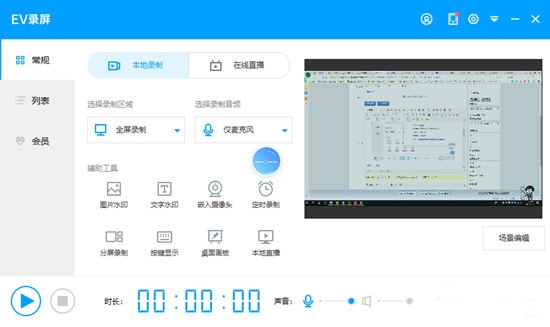
EV录屏免费版适用分屏功能视频录制、响声视频录制、视频录制浏览、视频录制存盘、即时按键显示、屏幕录制艺术涂鸦、直播分享等作用,全部视频录制全过程不收费、不特惠,沒有广告宣传,并且还适用斗鱼直播、熊猫tv、bilibili等网络直播平台拉流,客户能够随时随地视频录制自身喜爱的手机游戏或是视頻,让你产生超高清视频录制的感受。
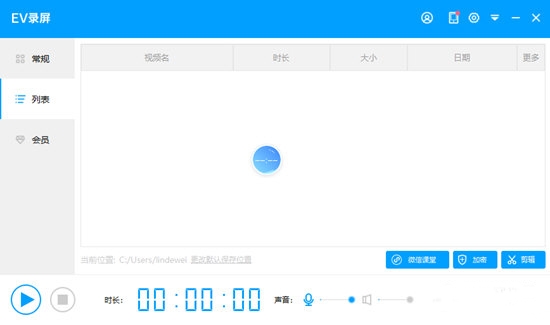
软件功能
1.视频录制
桌面、摄像头组合录制
2.添加水印
文字、图片水印任意添加
3.音频采集
系统音、麦克风任意录制
4.高清画质
过目不忘的顶级画质
5.内网直播
局域网下同步直播屏幕
6.直播推流
支持基于rtmp协议的直播平台推流
7.多路推流
直播同时推送多个直播平台
8.高效低耗
稳定,低耗,内存占用小
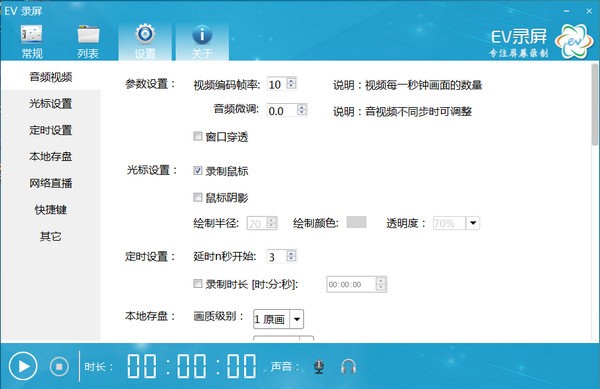
使用方法
1、首先用电脑打开EV录屏。
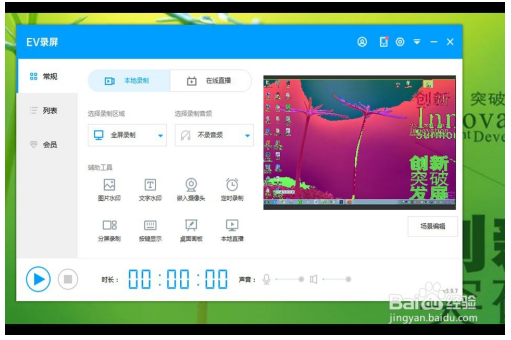
2、然后我们用鼠标选择录制区域。
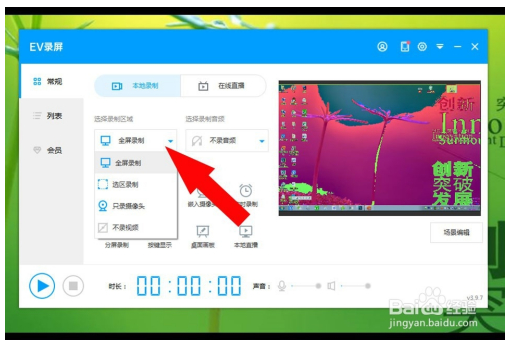
3、接下来,我们用鼠标选择是否录制声音。
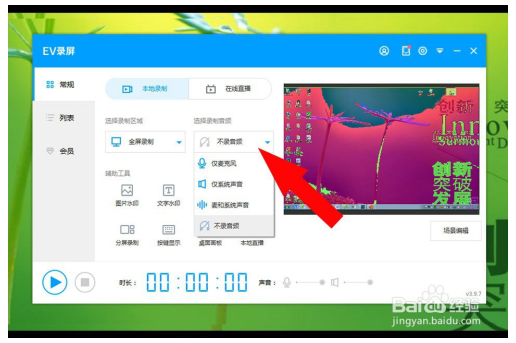
4、选择是否运用辅助工具。
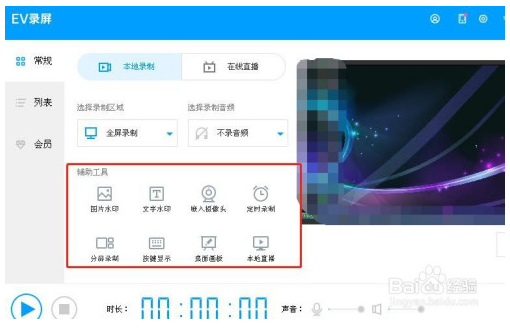
5、设置好了之后就可以单击录制按钮了。
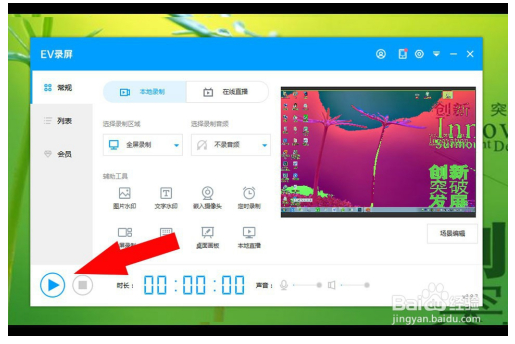
6、这时候会弹出一个倒记时,倒记时之后就会开始录制。

7、当我们录制完成后,可以按下键盘上的CTRL+F2停止录制。这时候,就会生成一个录制好的视频。
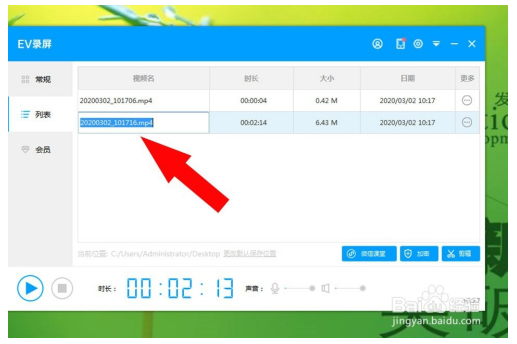
常见问题
一、EV录屏怎么导出视频?
1、首先进入到EV录屏软件电脑版之中,在右边功能栏中点击;列表”,然后选择一个需要导出的视频;
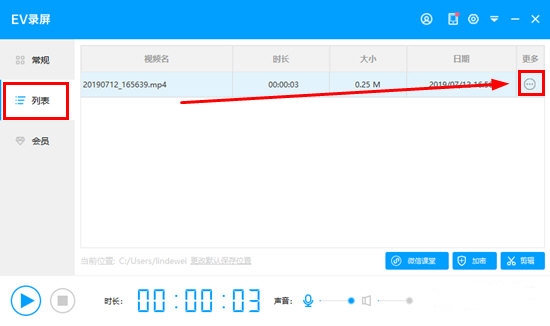
2、点击视频最后边的;...”按钮即可呼出一个菜单栏,在菜单栏中点击;上传分享”即可进行视频的导出了;
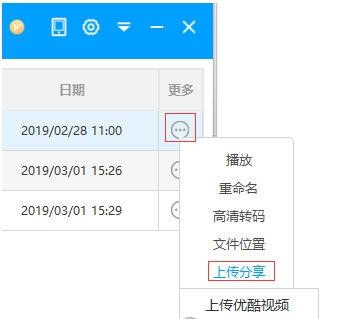
3、当然还有一种更加简单的方式,那便是进入到系统目录;C:/Users/用户名”下,EV录屏上的视频都会默认保存在这个路径之中。
二、ev录屏怎么录鼠标操作?
1、打开ev录屏。
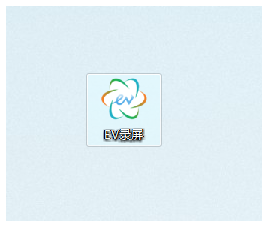
2、点击设置按钮。
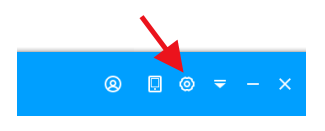
3、点击鼠标设置。
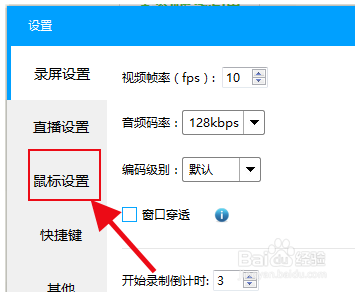
4、点击录制鼠标。
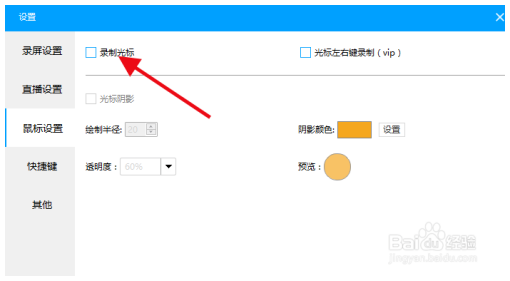
5、也可以录制鼠标光影,还可以设置颜色,透明度等。
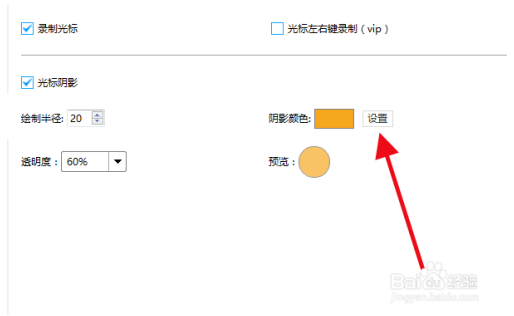
6、设置完成,然后就可以开启录屏了,鼠标也会一起录进来。
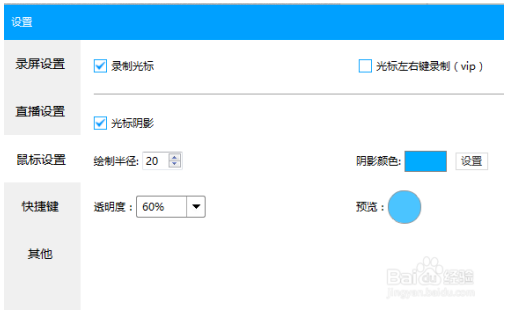
三、EV录屏如何录制在线直播内容?
1、打开;EV录屏”软件。
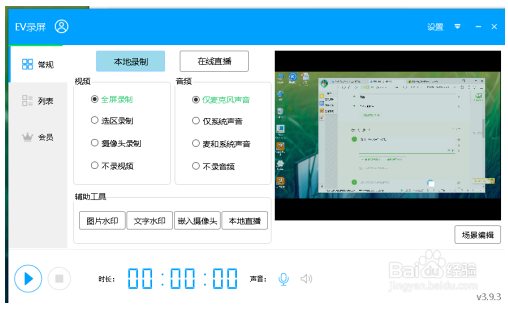
2、单击”设置;弹出设置内容。
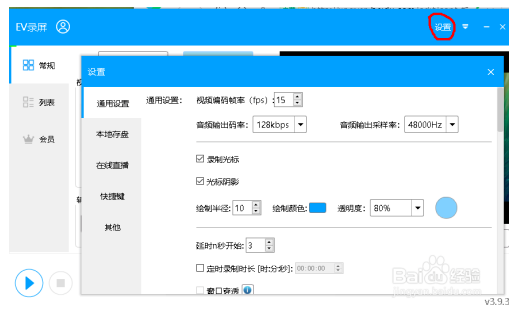
3、单击设置中的在线直。。在第一路流中的rtmp网络串流地址1输入有效的rtmp网络串流地址。在第一路流中的地址密钥输入地址密钥。
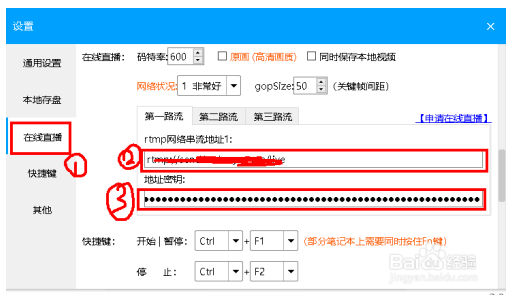
4、关闭设置。

5、在EV录屏软件常规,单击”在线直播;。单击开始录制。
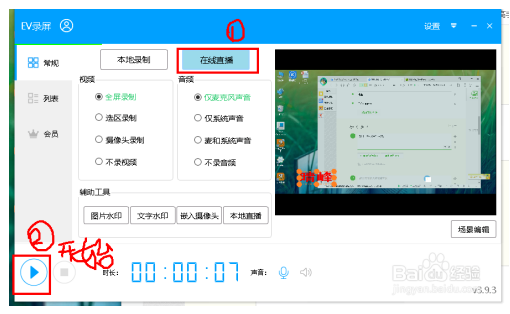
软件特色
操作简便轻松
只需要简单的3个步骤:
勾选;存盘”或;直播”;
选择录制;麦克风”或;声卡原声”。
点击"开始" 即可实时录制,录完点;停止” 即可,无需等待,即停即生成。 就这么简单!
(如果是;存盘”,点击;跳转到路径” ,就会打开视频的存储文件夹!)
迄今最为全能
支持;自定义文字水印”和;自定义图片水印”
支持;录制存盘”和;直播分享”
支持;一键启动流媒体服务器”,让您在会议室或课堂、机房能快速分享桌面,观众只需点击链接或是扫描二维码即可观看!
支持;麦克风”音频录制,支持;声卡原声”高清录制
支持桌面;任意选区”录制与;全屏”录制
支持多路摄像头同时录制
自带直播助手,实时将观众消息呈现到桌面
支持;录制预览”
在Win7下,支持;窗口穿透”。对直播用户很有用,可以在预览直播的同时,隐藏LiveView自身窗体,避免;递归”录制
支持;录制预览”
支持自由的;插件管理”模式,用户可根据个人喜好,自由下载安装功能插件
过目不忘的顶级画质
多级画质,完全开放
存盘录制支持原画、超清、高清、清晰、普清、一般6个等级画质级别,符合市面是所有主流视频画质要求
直播录制支持原画和码特率自定义设置,满足用户的各种网络状态需求
各画质级别均无录制次数限制,无录制时间限制
酣畅淋漓的运行速度
EV录屏性能优异。相较同行其它大多数录屏直播软件,EV低内存,低cpu消耗,稳定性非常好,可以支持市面上大部分台式机、笔记本。
EV录屏 支持多操作系统。EV Windows版本支持xp, vista, win7, win8, win10 操作系统。EV mac版本支持10.7, 10.8, 10.9 及之后版本等系统;
插件式功能管理只选你要的
我们竭诚为用户考虑,将EV功能模块切分为插件,让您自由管理插件,只取您需要模块
支持;插件管理与下载”,您可以在列表中点选需要的插件直接在线安装;也可以将已经下载好的插件通过;离线插件安装向导”来实现安装
桌面、摄像头组合录制
EV录屏 提供了便捷的图层操作!
您可以在录制桌面的同时,叠加多路摄像头,任意调整摄像头画面图层的位置和尺寸大小
录教学视频、录电影、录游戏触手可及
EV 可以录制高清的教学视频,支持多级别音频采集
EV 可以录制电影的原声,直接从声卡中取出高清音频数据,没有任何外部噪音
EV 可以支持各大主流游戏,可同时采集麦克风音频和声卡原声
一键分享屏幕
EV录屏 支持;一键启动流媒体服务器”,让您在会议室或课堂、机房能快速分享桌面,观众只需点击链接或是扫描二维码即可观看
EV录屏 也可以直播推流到各大主流直播平台(如斗鱼、熊猫TV、战旗、龙珠等)
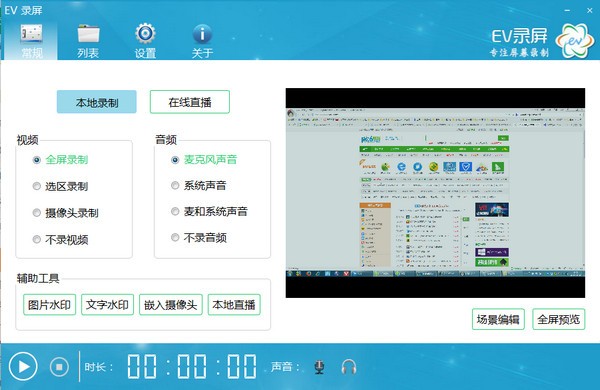
应用寄语
EV录屏官方下载信息:软件大小:26MB,属于影音媒体,是一款简单好用的电脑免费录屏软件!EV录屏官方版支持全屏录制、选区录制等多种录制方式,支持音画同步录制,可以帮助用户快速的录制游戏、直播、教程等各类资源,而且整个录制过程无任何限制,也没有恼人的水印,是用户最理想的屏幕录制解决方案。操作简便轻松,勾选“存盘”或“直播”;